यदि आप अपने नेटवर्क को अधिक सुरक्षित बनाने के लिए या इसकी कुछ विशेषताओं को सक्षम करने या अक्षम करने के लिए अपनी ज़ोन राउटर सेटिंग्स को बदलना चाहते हैं, तो आप सही जगह पर हैं। यह लेख Zhone राउटर व्यवस्थापक पृष्ठ को कैसे एक्सेस करने और वायरलेस सेटिंग्स को बदलने के निर्देश प्रदान करता है।
हालांकि, इससे पहले कि हम Zhone राउटर लॉगिन चरणों के साथ शुरू करें, हमें पहले कुछ तैयार करने की आवश्यकता है।
आपके शुरू करने से पहले
चूंकि हम चाहते हैं कि ज़ोन राउटर लॉगिन सफल हो, इसलिए हमें यह सुनिश्चित करना चाहिए कि निम्नलिखित है:
1. नेटवर्क और राउटर व्यवस्थापक डैशबोर्ड से कनेक्ट करने के लिए एक उपकरण
2. वाईफाई या नेटवर्क केबल पर नेटवर्क तक पहुंच।
3. Zhone राउटर व्यवस्थापक लॉगिन विवरण
इन तीन चीजों के लिए तैयार होने के साथ, लॉगिन प्रक्रिया को एक या दो मिनट में पूरा किया जाना चाहिए।
डिफ़ॉल्ट Zhone राउटर लॉगिन विवरण क्या हैं?
Zhone राउटर डिफ़ॉल्ट आईपी पता: 192.168.1.1
डिफ़ॉल्ट उपयोगकर्ता नाम: व्यवस्थापक
डिफ़ॉल्ट पासवर्ड: व्यवस्थापक
ये डिफ़ॉल्ट Zhone राउटर लॉगिन विवरण हैं। यदि आपके पास कस्टम हैं, तो इसके बजाय उनका उपयोग करके लॉगिन करें। यदि आप राउटर को फ़ैक्टरी डिफॉल्ट्स में रीसेट करने का निर्णय लेते हैं, तो डिफ़ॉल्ट का उपयोग किया जा सकता है।
Zhone राउटर में लॉगिन कैसे करें?
यहां Zhone राउटर व्यवस्थापक डैशबोर्ड तक पहुंचने के लिए आपको उन चरणों का पालन करना होगा।
चरण 1 - क्या आपने अपने डिवाइस को नेटवर्क से जोड़ा है?
यह पहली चीज है जो आपको करने की आवश्यकता है। हमने आपके द्वारा शुरू होने से पहले इसका उल्लेख किया है और यह वास्तव में महत्वपूर्ण है। यदि आप उस डिवाइस को कनेक्ट नहीं करते हैं जो आप आगे बढ़ने में सक्षम नहीं होंगे।
आप वाईफाई पर कनेक्ट कर सकते हैं या डिवाइस को नेटवर्क केबल का उपयोग करके राउटर से कनेक्ट कर सकते हैं। आप अपने डिवाइस के आधार पर कनेक्शन विधि चुन सकते हैं लेकिन हम वायर्ड कनेक्शन का उपयोग करने की सलाह देते हैं क्योंकि यह अधिक स्थिर है। डिवाइस को कनेक्ट करने के बाद, चरण 2 पर जाएं।
चरण 2 - अपने डिवाइस पर वेब ब्राउज़र खोलें
आपके पास अपने डिवाइस पर कम से कम एक वेब ब्राउज़र स्थापित है। इसका उपयोग राउटर व्यवस्थापक डैशबोर्ड तक पहुंचने और राउटर सेटिंग्स को आसानी से प्रबंधित करने के लिए किया जाता है। तो, हर दिन ब्राउज़र का उपयोग करें और राउटर आईपी पते को तैयार करें।
चरण 3 - ब्राउज़र्स URL बार में Zhone IP पता टाइप करें
Zhone राउटर IP 192.168.1.1 है। IP को URL बार में टाइप करें और कीबोर्ड पर Enter या जाएं।
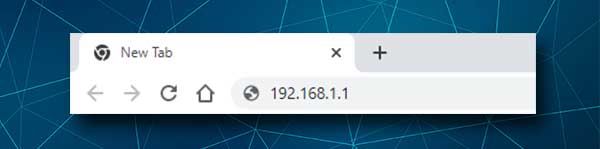
बस इसे सही ढंग से टाइप करना सुनिश्चित करें और यदि राउटर लॉगिन पेज अपने डिवाइस का उपयोग करके राउटर आईपी की जाँच करें तो दिखाई दें। विंडोज उपयोगकर्ता कमांड प्रॉम्प्ट का उपयोग करके इसे कर सकते हैं जबकि अन्य उपयोगकर्ता अपने राउटर आईपी को खोजने के लिए यहां वर्णित चरणों का पालन कर सकते हैं।
चरण 4 - ज़ोन राउटर व्यवस्थापक उपयोगकर्ता नाम और पासवर्ड दर्ज करें
डिफ़ॉल्ट Zhone राउटर व्यवस्थापक उपयोगकर्ता नाम और पासवर्ड दोनों व्यवस्थापक हैं। उन्हें आवश्यक फ़ील्ड में टाइप करें और लॉगिन बटन दबाएं। यदि वे सही हैं, तो आप राउटर एडमिन डैशबोर्ड देखेंगे। हालाँकि, यदि आपने डिफ़ॉल्ट लॉगिन विवरण बदल दिया है और अब आप उन्हें याद नहीं कर सकते हैं तो आपको राउटर को फ़ैक्टरी डिफॉल्ट्स में रीसेट करना होगा। उसके बाद आप डिफ़ॉल्ट उपयोगकर्ता नाम और पासवर्ड के साथ लॉगिन कर पाएंगे। आम तौर पर, ये डिफ़ॉल्ट लॉगिन विवरण राउटर के निचले हिस्से पर रखे स्टिकर पर पाया जा सकता है।
चरण 5 - आप अब zhone राउटर सेटिंग्स का प्रबंधन कर सकते हैं
Zhone राउटर व्यवस्थापक डैशबोर्ड में लॉगिन करने के बाद, आप अपनी आवश्यकताओं के अनुसार आसानी से इसके विकल्पों को संशोधित कर सकते हैं। आप डिफ़ॉल्ट सेटिंग्स को बदल सकते हैं, नेटवर्क से डिवाइस को ब्लॉक कर सकते हैं, राउटर सुरक्षा को बढ़ाने के लिए अतिरिक्त ट्वीक लागू कर सकते हैं, पोर्ट अग्रेषण सेट कर सकते हैं या अतिथि नेटवर्क बना सकते हैं । ऐसे कई विकल्प हैं जिन्हें बदला और सक्षम किया जा सकता है, लेकिन यदि आप इसके लिए नए हैं, तो राउटर सेटिंग्स को बैकअप करना हमेशा बेहतर होता है और फिर बदलाव करते हैं।
नोट: नीचे दिए गए स्क्रीनशॉट उन लोगों से अलग हो सकते हैं जो आप अपनी राउटर सेटिंग्स में देखते हैं।
Zhone व्यवस्थापक पासवर्ड कैसे बदलें?
यदि आप व्यवस्थापक पासवर्ड बदलते हैं, तो आप केवल एक ही व्यक्ति होंगे जिनके पास राउटर व्यवस्थापक सेटिंग्स तक पहुंच है। यह महत्वपूर्ण है क्योंकि डिफ़ॉल्ट व्यवस्थापक पासवर्ड आसानी से पाया जा सकता है और किसी भी व्यक्ति द्वारा दुरुपयोग किया जा सकता है, जिसके पास आपके नेटवर्क तक पहुंच है। यहां बताया गया है कि इसे कैसे बदलना है:
1. पहले अपने zhone राउटर में लॉगिन करें।
2. बाईं ओर मेनू में प्रबंधन पर क्लिक करें।
3. आवश्यक फ़ील्ड को पूरा करें। पहले पुराना व्यवस्थापक पासवर्ड दर्ज करें, और फिर दो बार व्यवस्थापक पासवर्ड टाइप करें। इस पासवर्ड को टाइप करना महत्वपूर्ण है और पेस्ट को कॉपी न करें क्योंकि यदि आपने पहली बार टाइपो बनाया है और आप इसे इस तरह कॉपी करते हैं, तो आप उस पासवर्ड के साथ लॉगिन करने में सक्षम नहीं होंगे जिसे आप वास्तव में सहेजना चाहते थे। उस स्थिति में राउटर को फ़ैक्टरी सेटिंग्स में रीसेट करने का एकमात्र विकल्प होगा।
4. सहेजें/लागू करें बटन पर क्लिक करें
यदि सिस्टम आपको लॉग आउट करता है, तो बस नए व्यवस्थापक पासवर्ड के साथ वापस लॉगिन करें।
Zhone SSID और पासवर्ड कैसे बदलें?
ज़ोन राउटर वाईफाई सेटिंग्स को भी बदला जाना चाहिए। वाईफाई पासवर्ड हमारे नेटवर्क को अनधिकृत पहुंच से बचाता है और आपको निश्चित रूप से अपने वायरलेस नेटवर्क को एन्क्रिप्ट करना सुनिश्चित करना होगा। और चूंकि हम इन दिनों वाईफाई पासवर्ड भी अक्सर साझा करते हैं, इसलिए इसे हर दूसरे महीने में बदलने की सिफारिश की जाती है। यदि आप वाईफाई नेटवर्क सेटिंग्स को बदलना चाहते हैं, तो यहां इन सेटिंग्स को कहां खोजना है।
1. ऊपर प्रस्तुत चरणों का पालन करके राउटर पर लॉगिन करें।
2. बाईं ओर मेनू में वायरलेस पर क्लिक करें और फिर बेसिक चुनें।
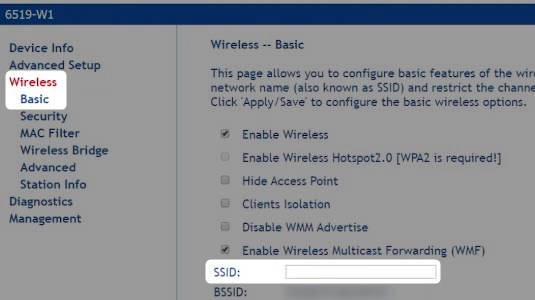
3. थोड़ा नीचे स्क्रॉल करें और SSID फ़ील्ड में वांछित नेटवर्क नाम दर्ज करें।
4. लागू/सहेजें बटन पर क्लिक करके नए नेटवर्क नाम को सहेजें। यदि आप एक वायर्ड कनेक्शन का उपयोग करके अपने डिवाइस को जोड़ते हैं, तो आप शायद डिस्कनेक्ट हो जाएंगे। उस स्थिति में, डिवाइस को नए वाईफाई नाम से कनेक्ट करें और राउटर पर फिर से लॉगिन करें ।
5. अब फिर से वायरलेस पर क्लिक करें और सुरक्षा चुनें।
6. मैनुअल सेटअप एपी सेक्शन में नीचे स्क्रॉल करें और SSID ड्रॉप-डाउन सूची से चुनें नए नेटवर्क नाम का चयन करें।
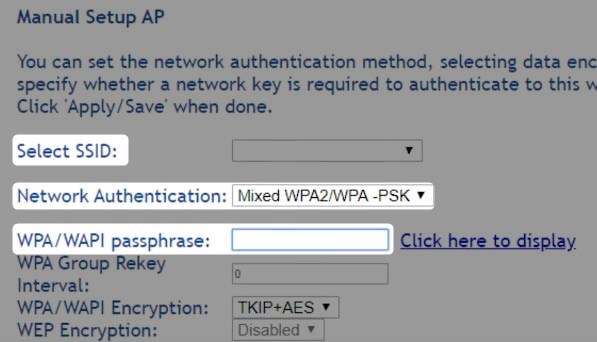
7. नेटवर्क प्रमाणीकरण क्षेत्र में मिश्रित WPA2/WPA-PSK का चयन करें।
8. WPA/WAPI पासफ्रेज़ फ़ील्ड में नया वायरलेस पासवर्ड टाइप करें।
9. अब परिवर्तनों की पुष्टि करने और सहेजने के लिए लागू करें/सहेजें पर क्लिक करें।
अनुशंसित पाठ:
- SSID अलगाव क्या है? (SSID अलगाव समझाया)
- WPA3 का उपयोग करने के लिए एक राउटर को कैसे कॉन्फ़िगर करें?
- क्या मेरे राउटर पर डब्लूपीएस लाइट होनी चाहिए?
अंतिम शब्द
Zhone राउटर व्यवस्थापक डैशबोर्ड को बहुत आसानी से एक्सेस किया जा सकता है यदि आपने पहले से सब कुछ तैयार किया है। सेटिंग को बदलना भी आसान है, लेकिन यदि आप यह समझते हैं कि कुछ कैसे करना है या क्या सेटिंग्स और मूल्यों को आपको बदलना या सक्षम करना/अक्षम करना है, अन्य गाइड और ट्यूटोरियल जो हमारी वेबसाइट पर पाए जा सकते हैं।
